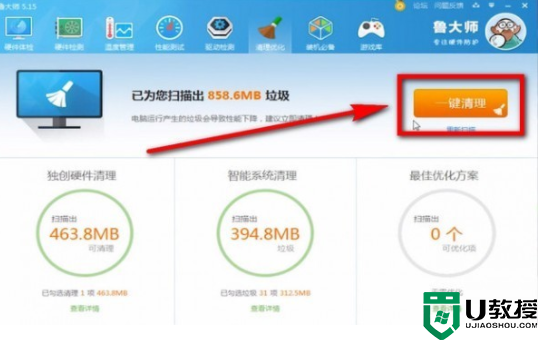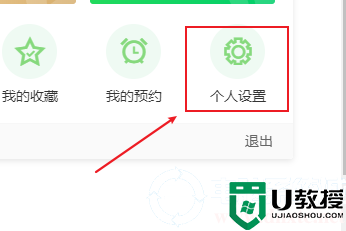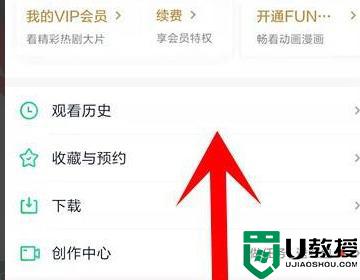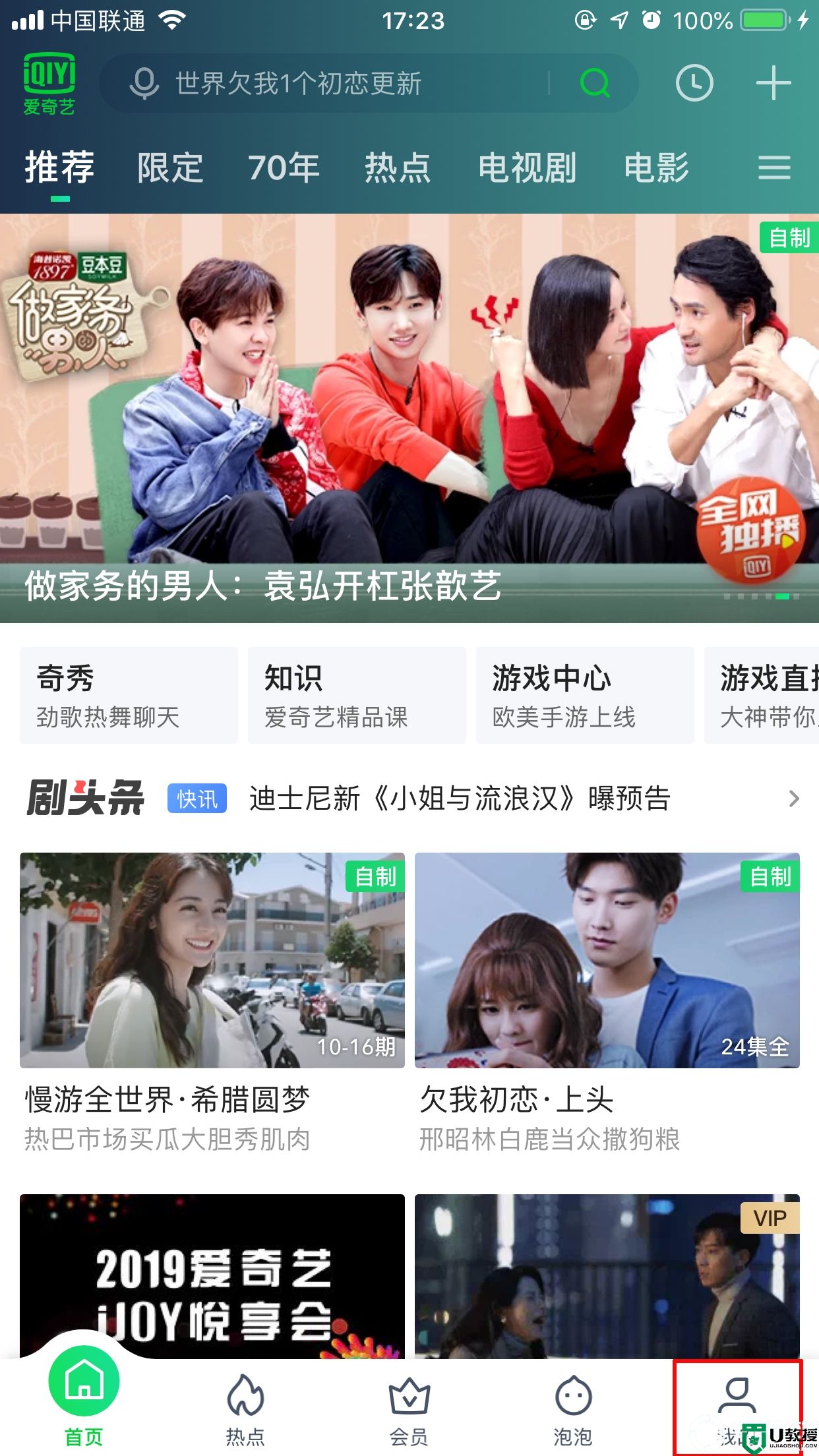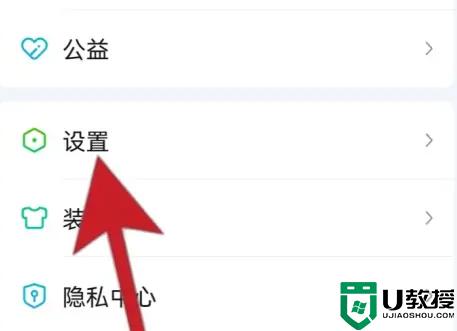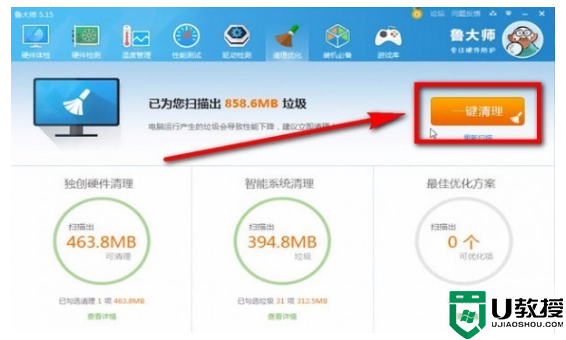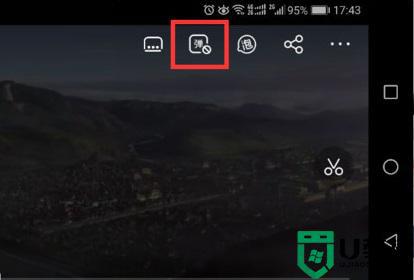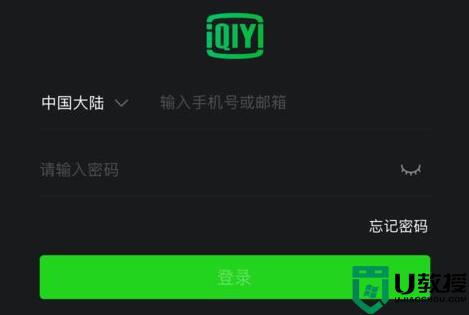爱奇艺怎么设置播放比例丨爱奇艺设置播放比例图解
时间:2023-12-29作者:bianji
爱奇艺是一款非常经典的影视播放器软件,很多小伙伴都会使用,那么你知道爱奇艺怎么设置影片观看时的播放比例,为此电脑系统城为你提供简单的爱奇艺设置播放比例方法介绍,在这里你可以很轻松的通过操作来进行设置。
爱奇艺设置播放比例方法介绍
1、首先对于电脑中的爱奇艺打开,然后选择点击右上方三条横线图标进行点击。
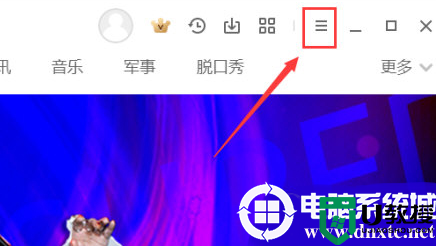
2、在打开的页面点击“设置”选项。
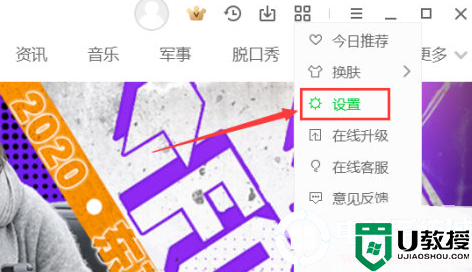
3、然后在打开的设置栏目中,点击左侧的“播放设置”。
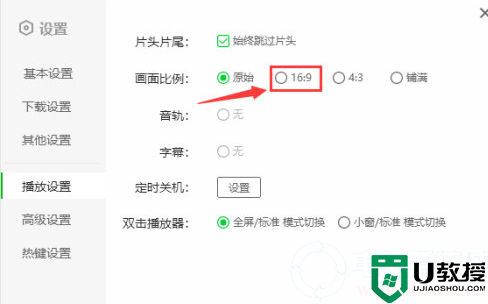
4、选择要设置的画面比例,点击右下方“确定”即可完成设置
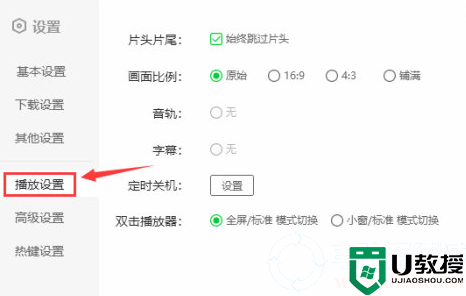
以上就是小编为大家整理的爱奇艺设置播放比例方法介绍,想了解更多内容可以对电脑系统城进行关注!